Win10系统怎么开启Adminiatrator内置管理员帐户?详细教程
时间:2017-04-06 来源:互联网 浏览量:
Administrator是windows操作系统中的内置管理员帐户,拥有比较高的权限,所以大部分的用户都喜欢使用该帐户,默认情况下win10系统是不开启该帐户的,需要我们手动开启,那么如何开启呢?下面一起来看看教程吧。
1、首先,打开“计算机管理”窗口:右击桌面左下角的“开始”按钮,从其右键菜单中选择“计算机管理”项点击打开;
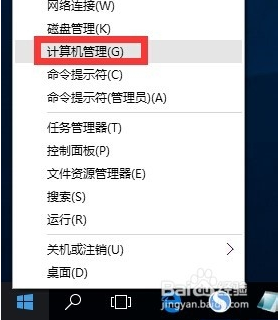
2、从打开的“计算机管理”界面中,展开“本地用户和组”->“用户”列表,从右击找到“Administrator”账户并右键,从其右键菜单中选择“属性”项。
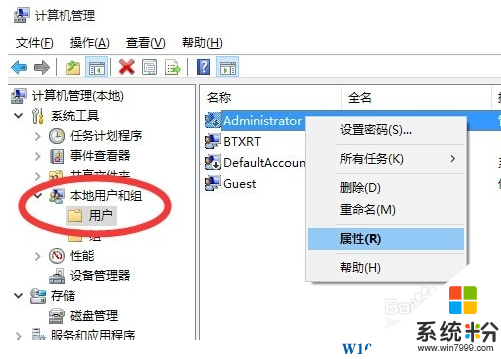
3、待打开“Administrator 属性”窗口后,取消勾选“账户已禁用”项,点击“确定”按钮即可开启超级管理员账户。

4、最后,我们注消当前帐户,然后使用Administrator帐户登录;
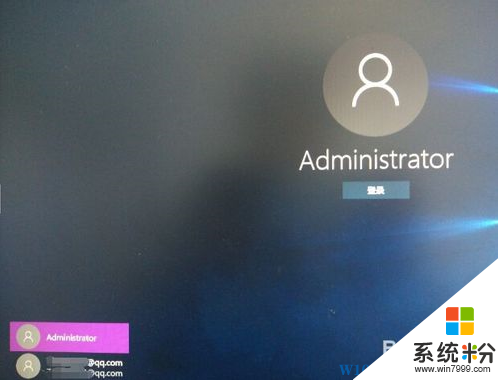
PS:如果使用administrator帐户不能打开一些设置和应用,请参考:Win10无法使用内置管理员打开应用,让Administator也可以打开应用的方法
1、首先,打开“计算机管理”窗口:右击桌面左下角的“开始”按钮,从其右键菜单中选择“计算机管理”项点击打开;
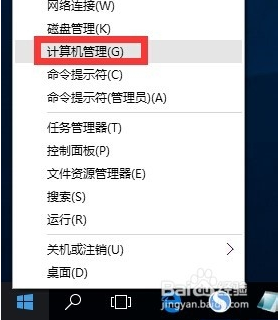
2、从打开的“计算机管理”界面中,展开“本地用户和组”->“用户”列表,从右击找到“Administrator”账户并右键,从其右键菜单中选择“属性”项。
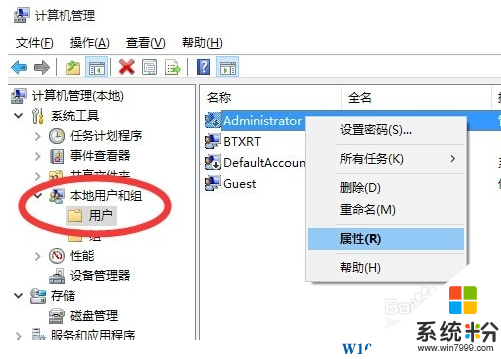
3、待打开“Administrator 属性”窗口后,取消勾选“账户已禁用”项,点击“确定”按钮即可开启超级管理员账户。

4、最后,我们注消当前帐户,然后使用Administrator帐户登录;
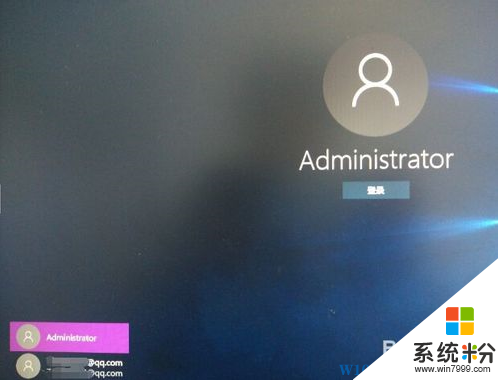
PS:如果使用administrator帐户不能打开一些设置和应用,请参考:Win10无法使用内置管理员打开应用,让Administator也可以打开应用的方法
我要分享:
win10系统教程推荐
- 1 电脑快捷搜索键是哪个 win10搜索功能的快捷键是什么
- 2 win10系统老是卡死 win10电脑突然卡死怎么办
- 3 w10怎么进入bios界面快捷键 开机按什么键可以进入win10的bios
- 4电脑桌面图标变大怎么恢复正常 WIN10桌面图标突然变大了怎么办
- 5电脑简繁体转换快捷键 Win10自带输入法简繁体切换快捷键修改方法
- 6电脑怎么修复dns Win10 DNS设置异常怎么修复
- 7windows10激活wifi Win10如何连接wifi上网
- 8windows10儿童模式 Win10电脑的儿童模式设置步骤
- 9电脑定时开关机在哪里取消 win10怎么取消定时关机
- 10可以放在电脑桌面的备忘录 win10如何在桌面上放置备忘录
win10系统热门教程
- 1 Win10怎么删除主题?win10删除多余主题的方法!
- 2 win10网络连接不稳定时常断网掉线的解决方法!
- 3 笔记本自动开机怎么关闭 Win10系统怎么设置不自动开机
- 4安装win10系统时解决500兆系统保留分区的方法 如何解决安装win10系统时有500兆的系统保留分区
- 5Win10一周年正式版Win10 1607(14393)怎么设置(应用和设置为黑色主题)?
- 6win10文件在开始屏幕上的瓷砖背景颜色怎么修改【图文】
- 7Win10系统微软拼音无法删除,按钮为灰色怎么办?Win10微软拼音删除方法
- 8Windows 10 Redstone新功能将改变一切?
- 9Win10欢迎界面的图片该怎么更改?Win10个性化欢迎界面设置方法!
- 10win10快速开机的三种方法【图文教程】
最新win10教程
- 1 桌面文件放在d盘 Win10系统电脑怎么将所有桌面文件都保存到D盘
- 2 管理员账户怎么登陆 Win10系统如何登录管理员账户
- 3 电脑盖上后黑屏不能唤醒怎么办 win10黑屏睡眠后无法唤醒怎么办
- 4电脑上如何查看显卡配置 win10怎么查看电脑显卡配置
- 5电脑的网络在哪里打开 Win10网络发现设置在哪里
- 6怎么卸载电脑上的五笔输入法 Win10怎么关闭五笔输入法
- 7苹果笔记本做了win10系统,怎样恢复原系统 苹果电脑装了windows系统怎么办
- 8电脑快捷搜索键是哪个 win10搜索功能的快捷键是什么
- 9win10 锁屏 壁纸 win10锁屏壁纸设置技巧
- 10win10系统老是卡死 win10电脑突然卡死怎么办
